Développer une application Android à l'aide d'Android Studio
Écrit devant
Cette section présentera comment utiliser Android Studio pour développer une application Android, tout comme le précédent Eclipse + ADT + SDK pour créer un environnement de développement Android, cette section. ne présente que quelques éléments de base approfondis, tels que des touches de raccourci, des astuces, etc. qui seront présentés en détail dans un autre article !
1. Téléchargez Android Studio
Téléchargement du site officiel : Android Studio pour Windows...Téléchargement Baidu Cloud : android-studio-bundle-141.1903250-windows.exe
2. Installer Android Studio
Insensé façon Seule l'étape suivante, seules les pages qui nécessitent une attention particulière sont répertoriées :
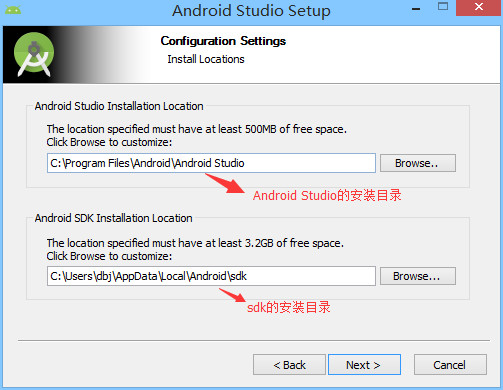 , la première fois que vous le démarrez, vous devez télécharger le SDK et d'autres choses, ce qui prend un certain temps. longtemps. L'auteur a attendu environ 40 minutes avant la fin du téléchargement
, la première fois que vous le démarrez, vous devez télécharger le SDK et d'autres choses, ce qui prend un certain temps. longtemps. L'auteur a attendu environ 40 minutes avant la fin du téléchargement 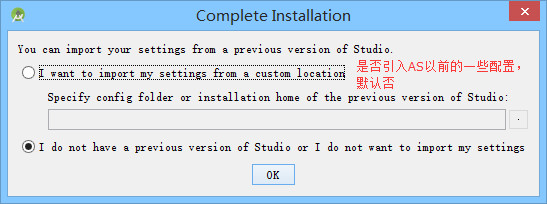
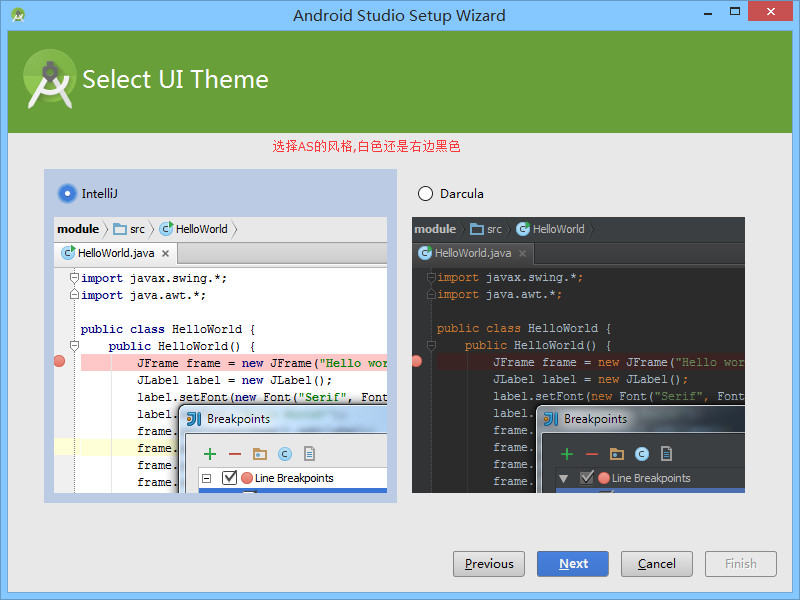
Sélectionnez le premier élément, créez un nouveau projet Android
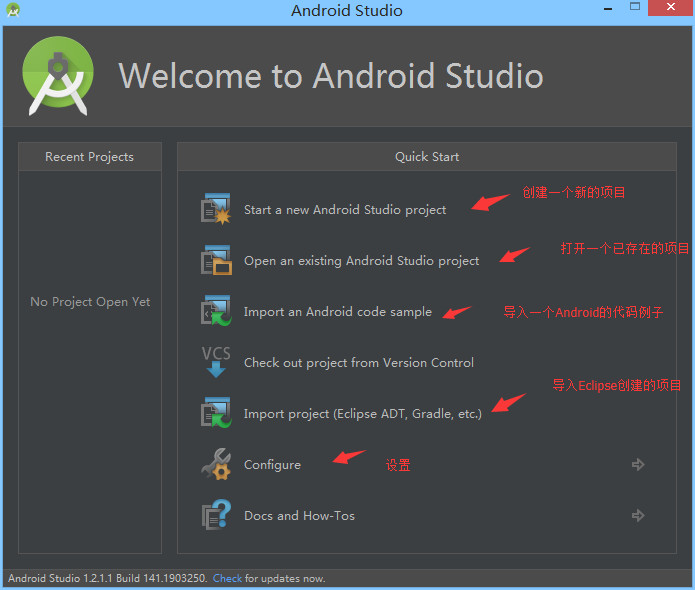 Sélectionnez la plateforme sur laquelle le programme de développement s'exécutera :
Sélectionnez la plateforme sur laquelle le programme de développement s'exécutera :
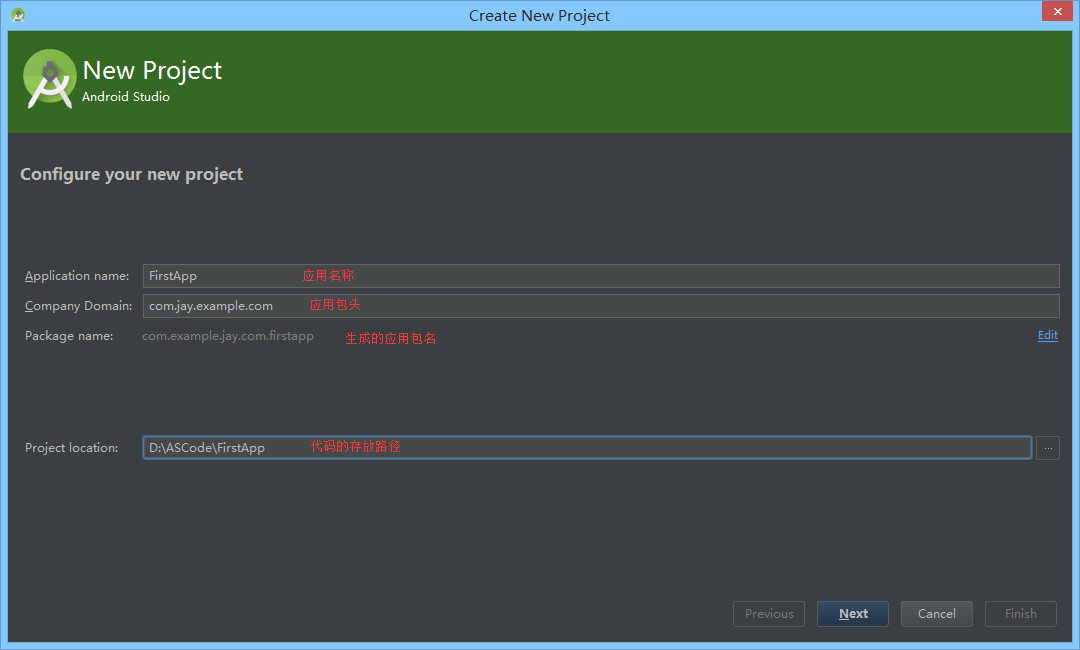 Sélectionnez le style d'activité :
Sélectionnez le style d'activité :
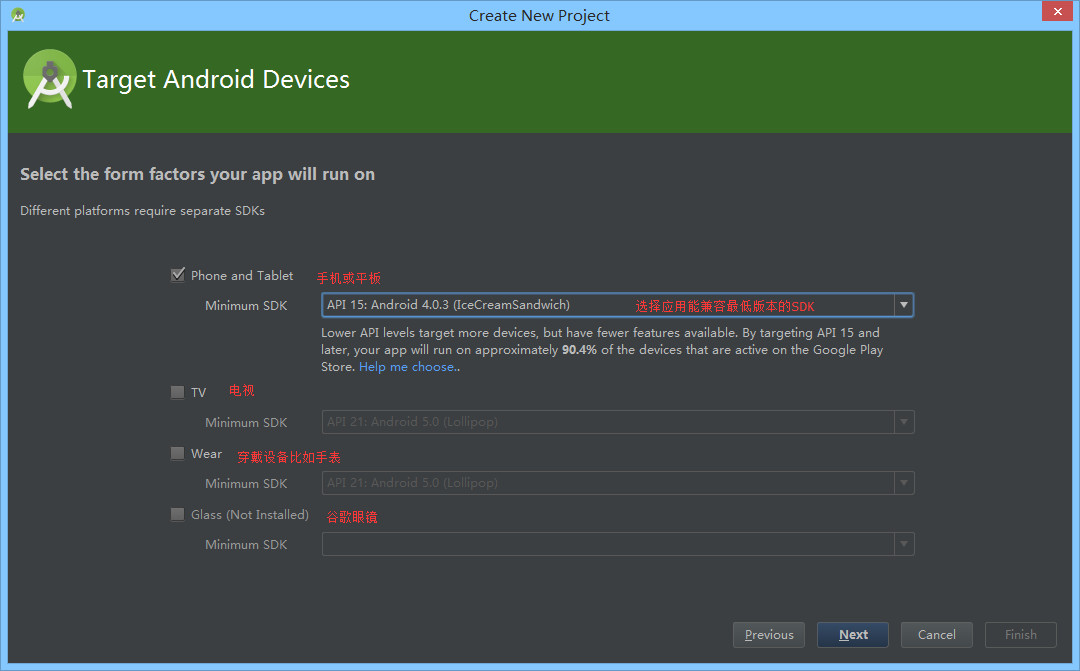 Définissez quelques informations sur l'activité après avoir entré une page du programme
Définissez quelques informations sur l'activité après avoir entré une page du programme
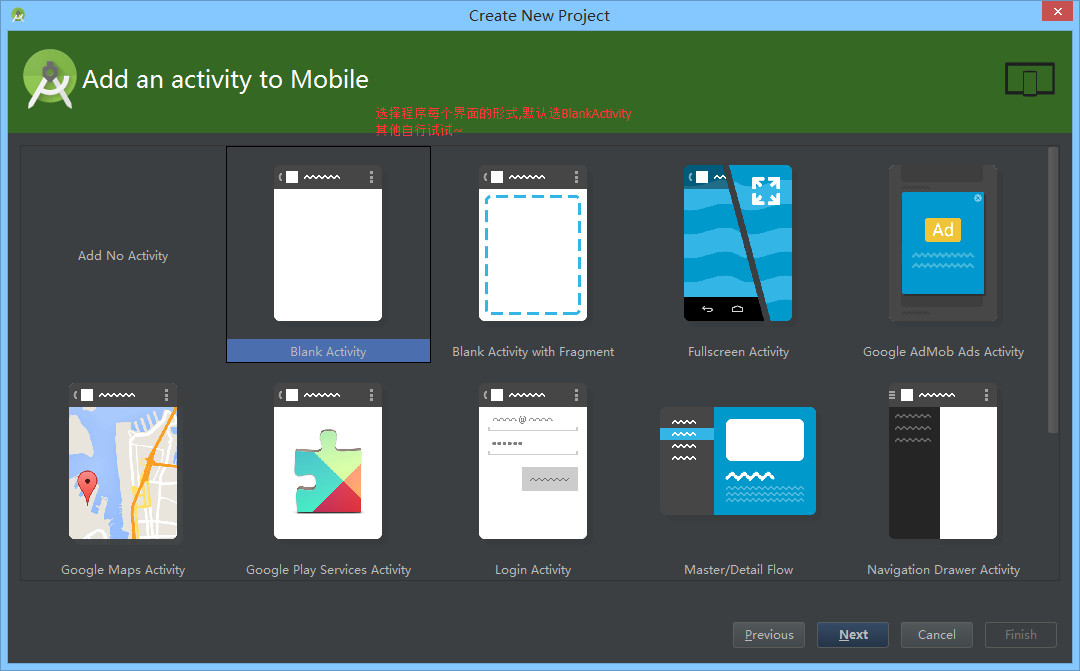 Terminer puis une longue attente~
Terminer puis une longue attente~
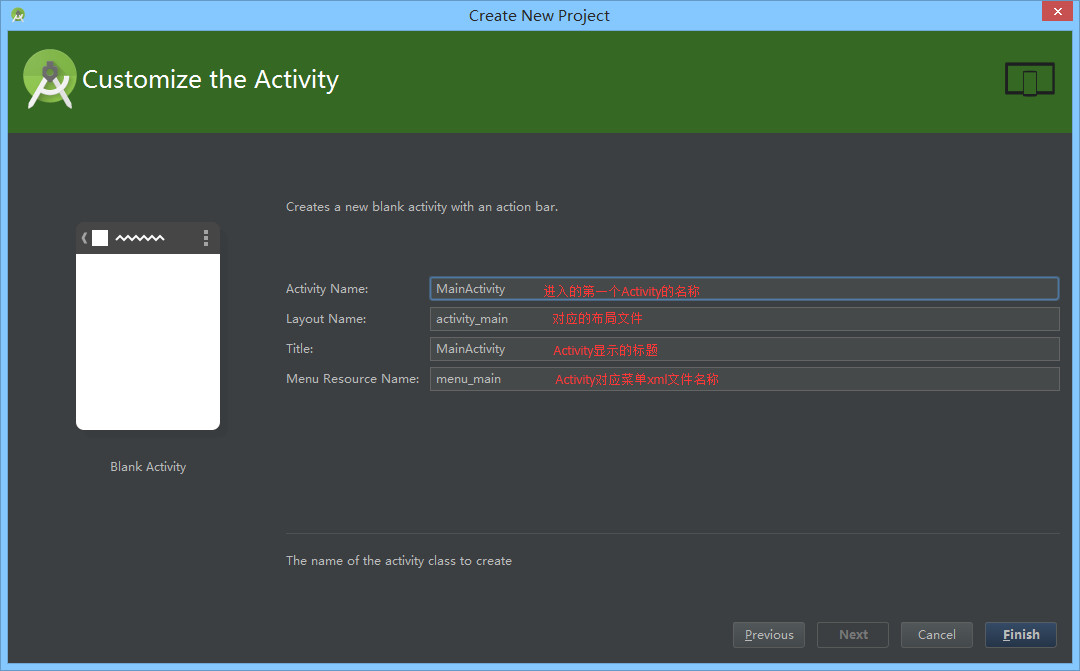 Jetons d'abord un coup d'œil à l'ensemble de l'interface :
Jetons d'abord un coup d'œil à l'ensemble de l'interface :
Jetons ensuite un coup d'œil à la structure de notre projet, et nous ne nous soucions généralement que du répertoire des applications :
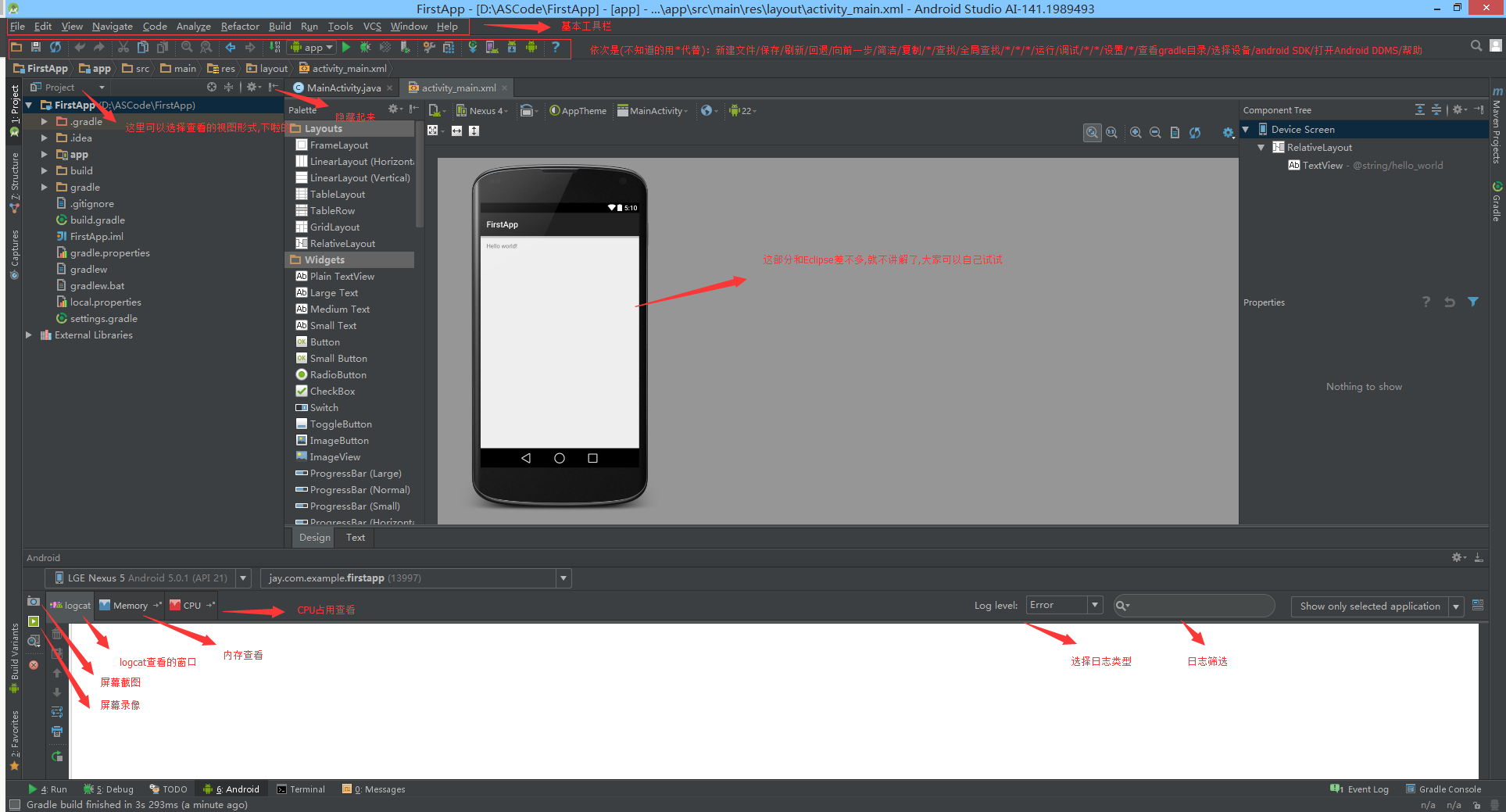
5. Exécutez le programme et essayez
Cliquez sur le X dans la barre de menu, c'est-à-dire Programmes exécutables : 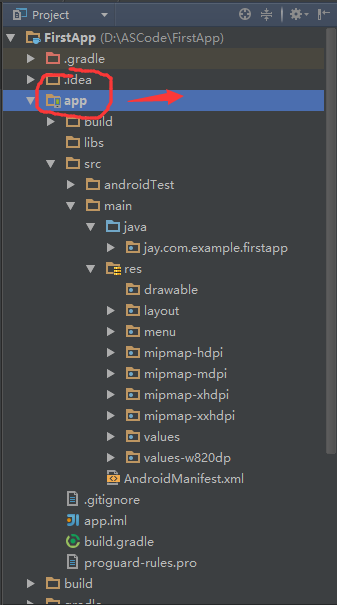
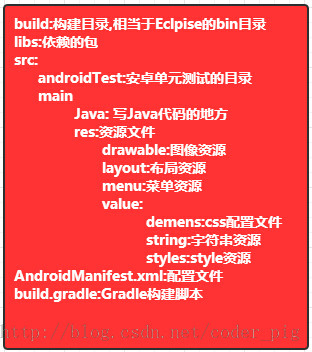
6. Résumé de cette section L'utilisation d'Android Studio est relativement simple. Bien sûr, l'auteur est nouveau sur Android Studio. écrivez un article plus approfondi à l'avenir. Réfléchissons-y ici. Pour le moment, vous pouvez exécuter le programme, savoir où écrire le code et comment lire Logcat !









